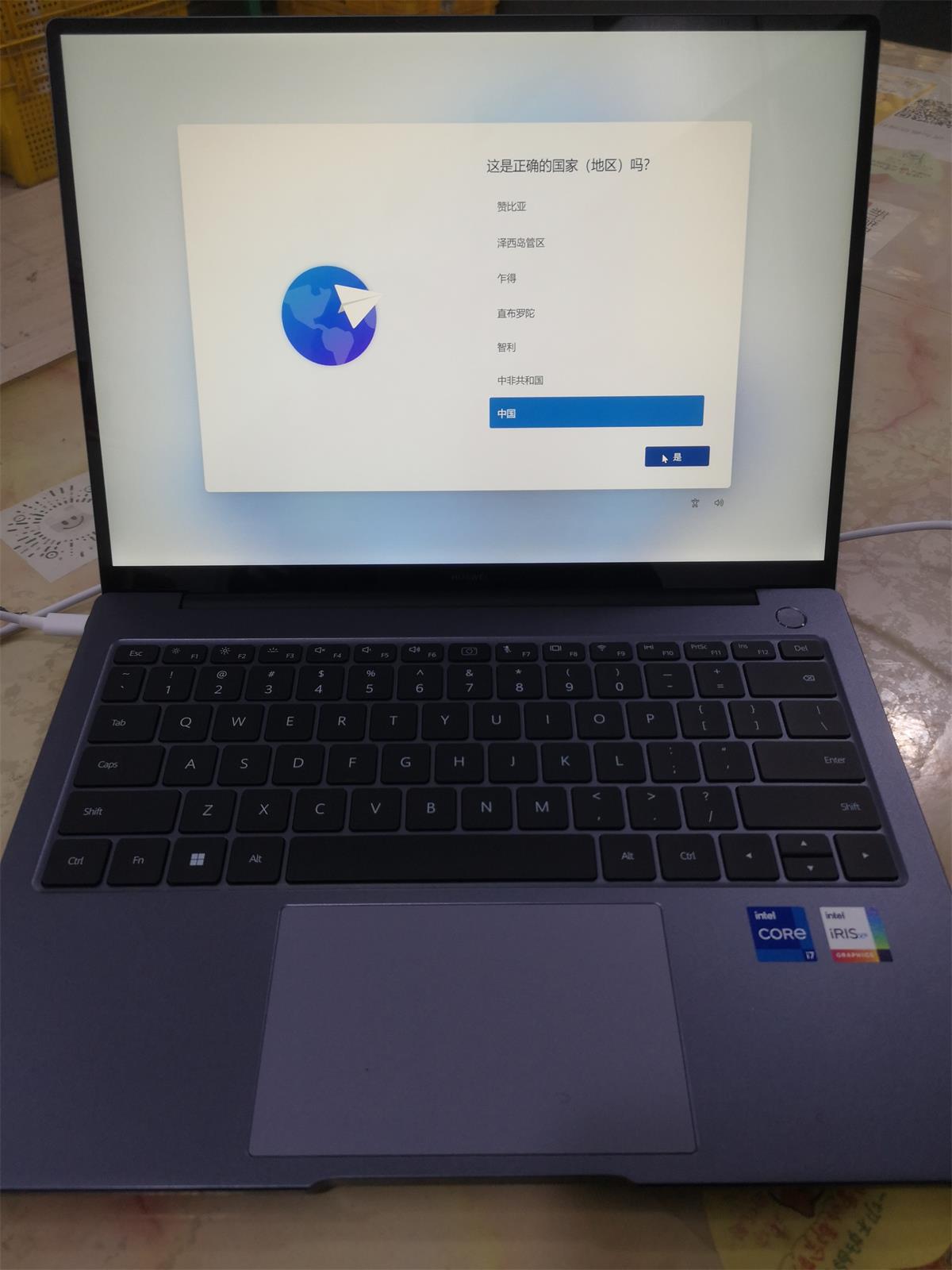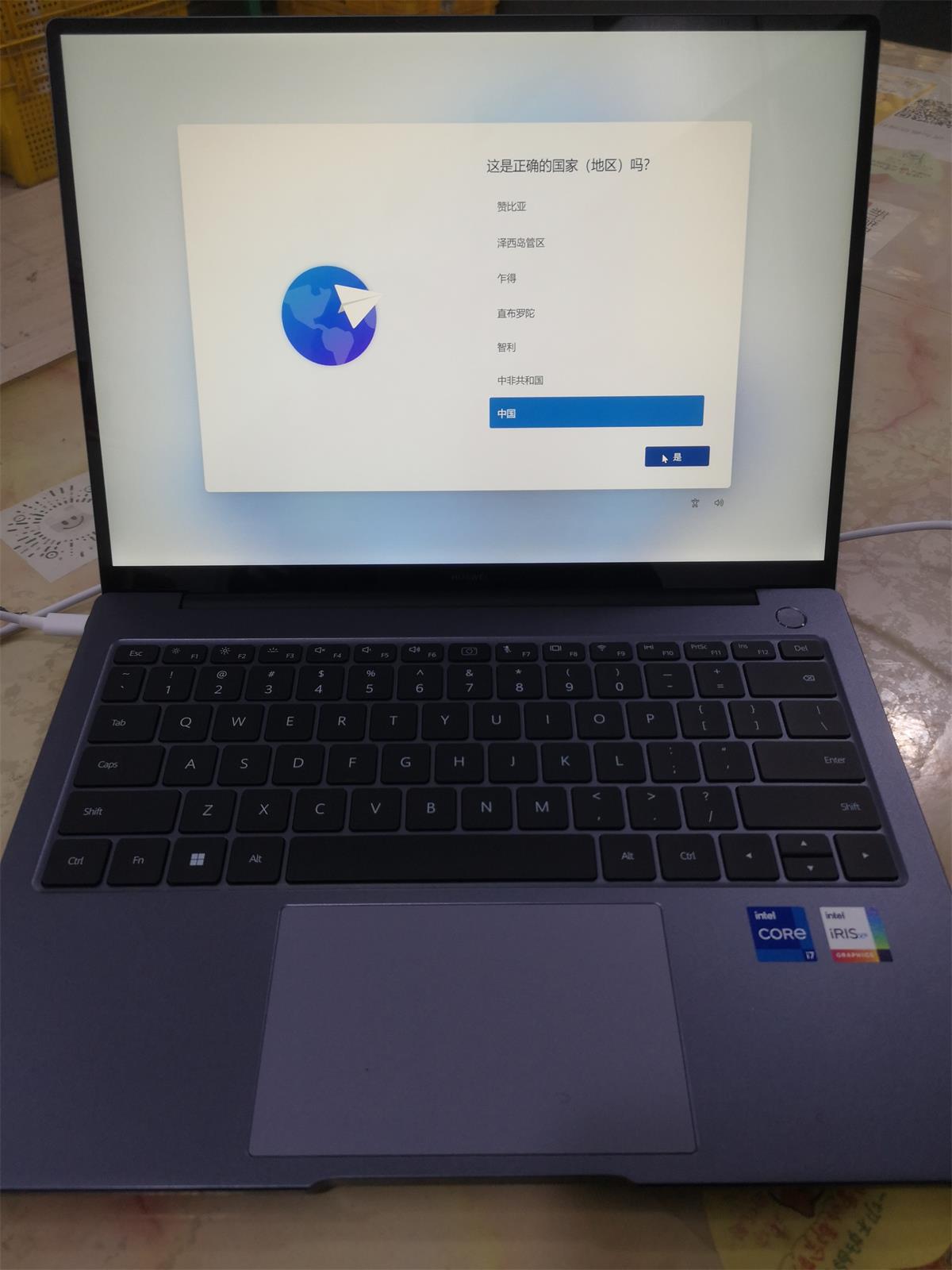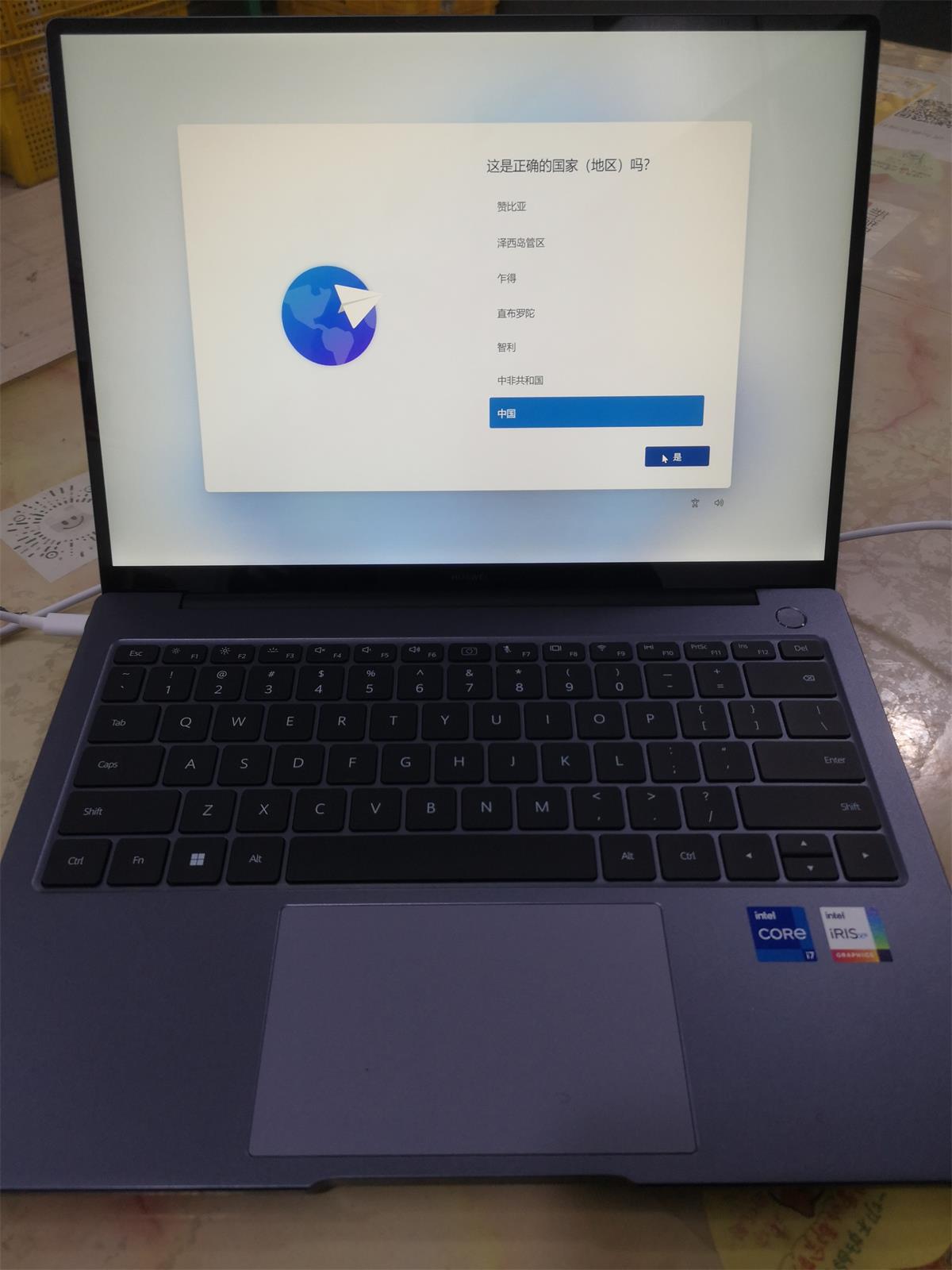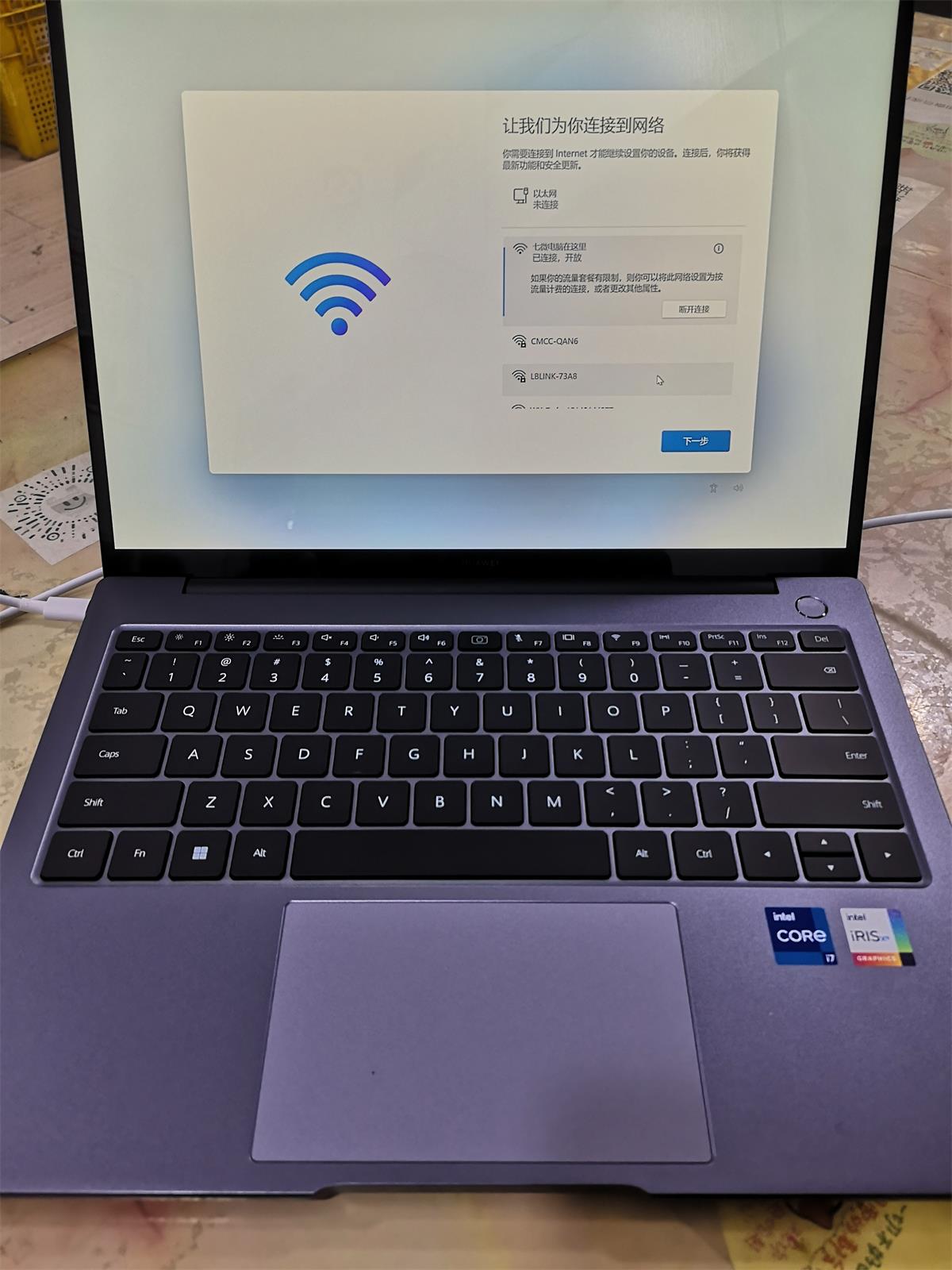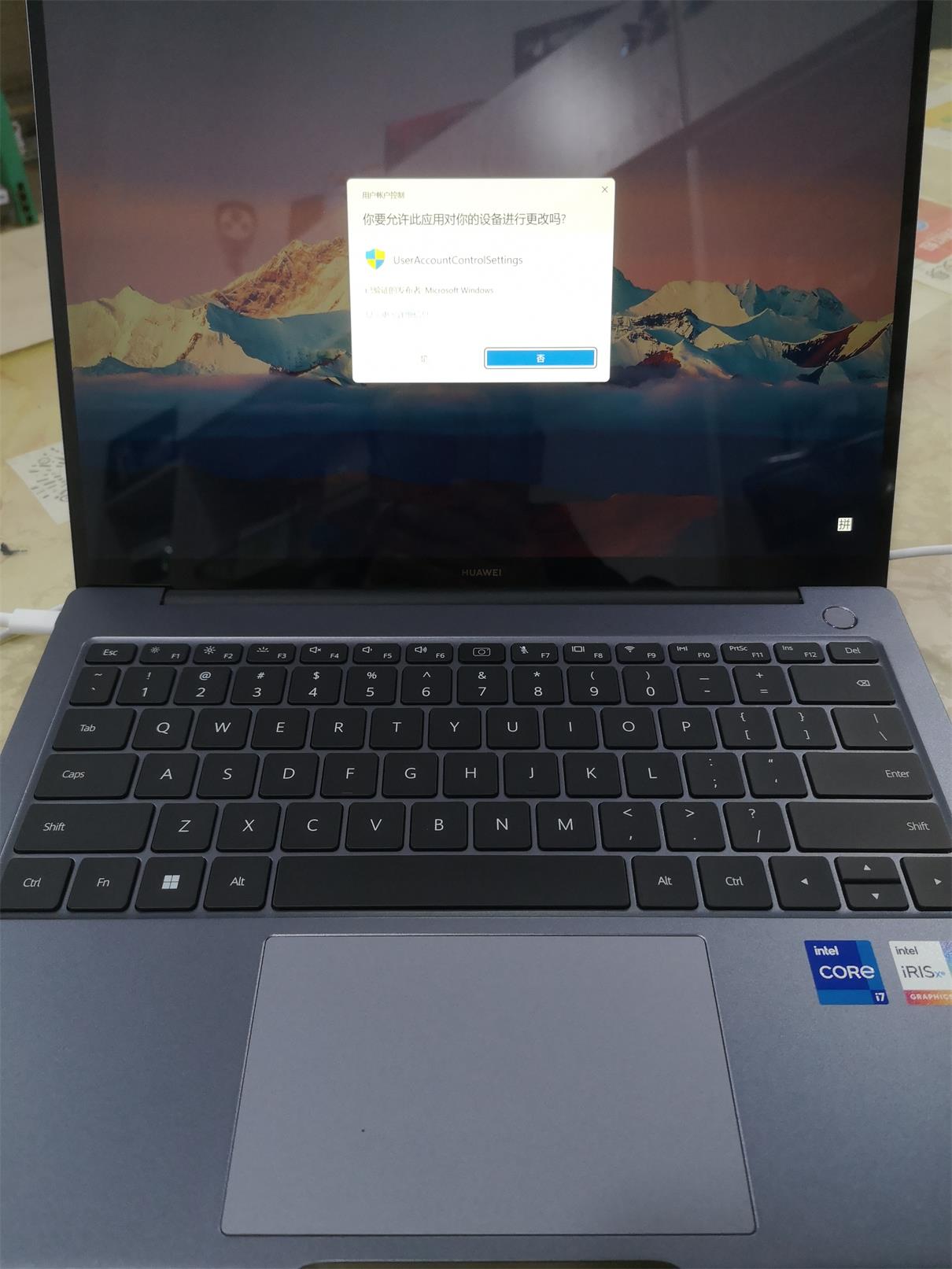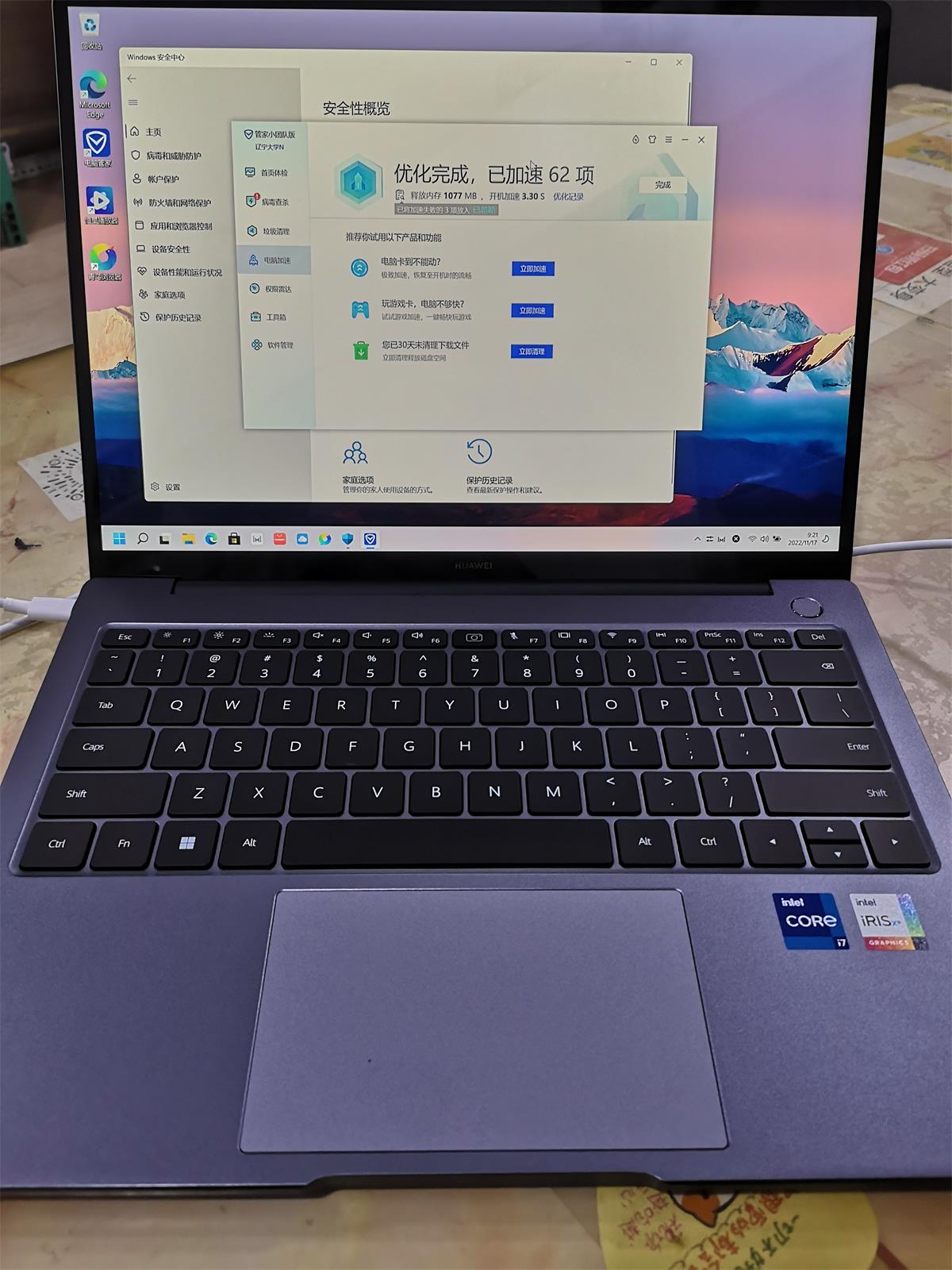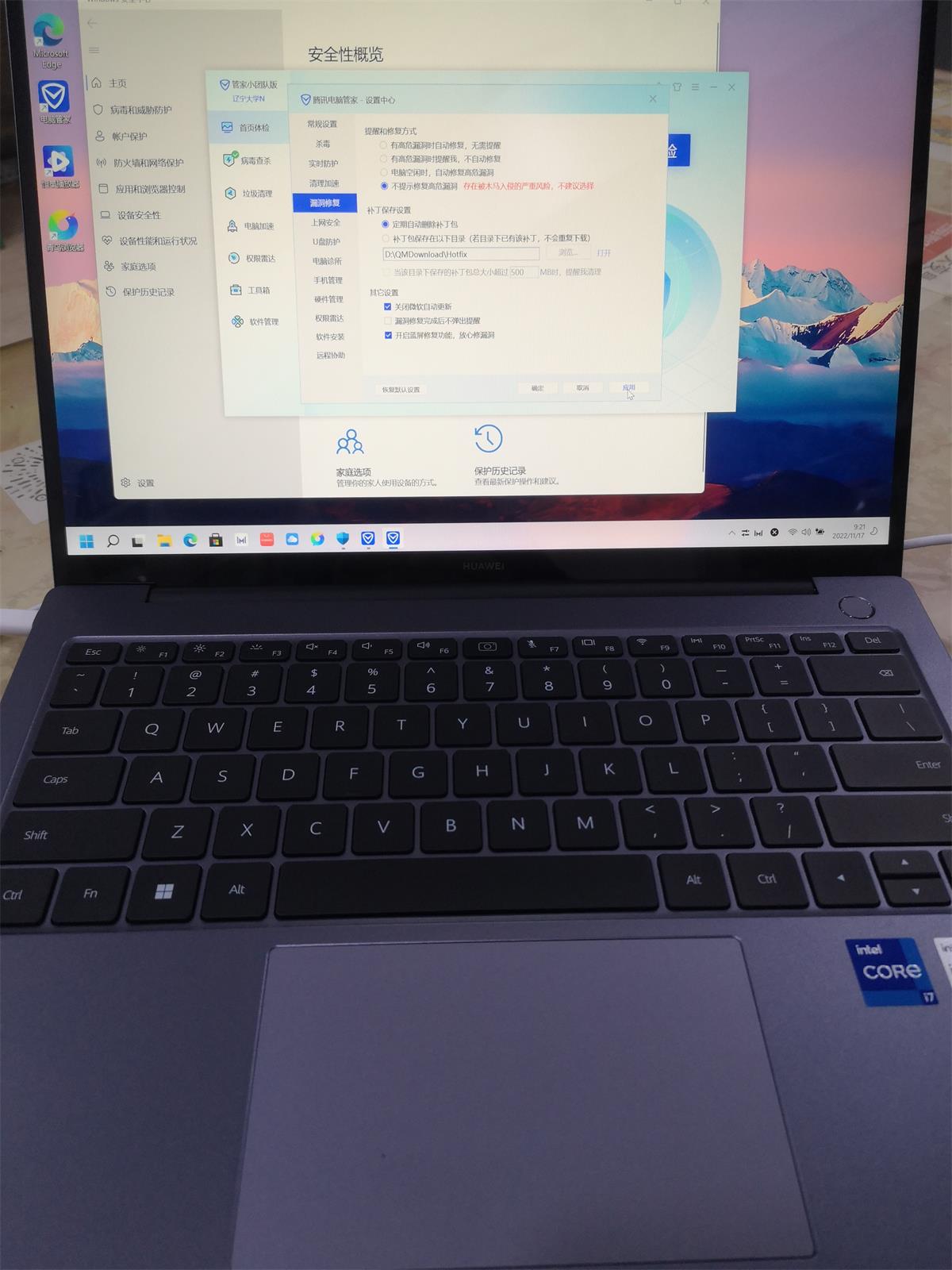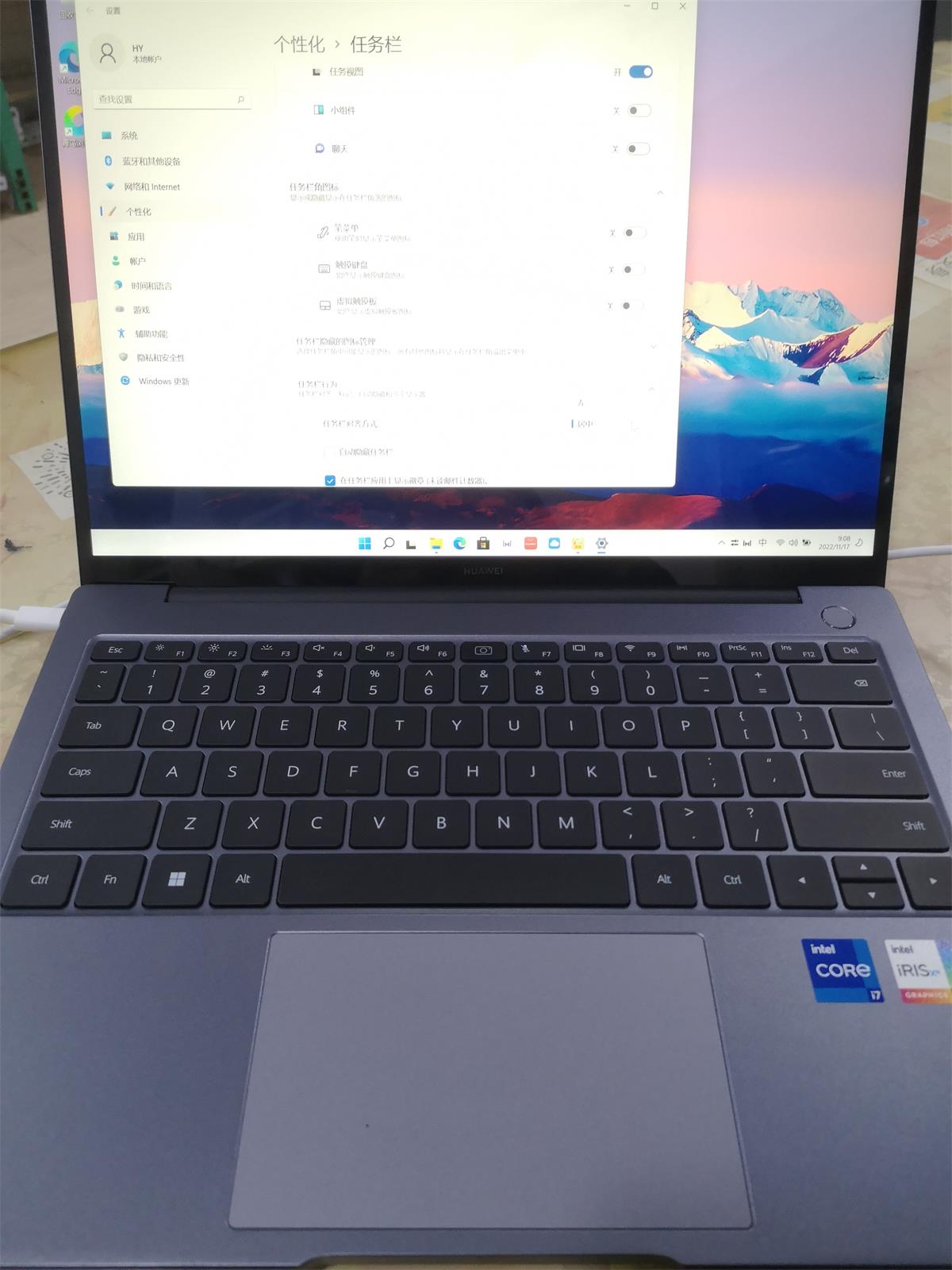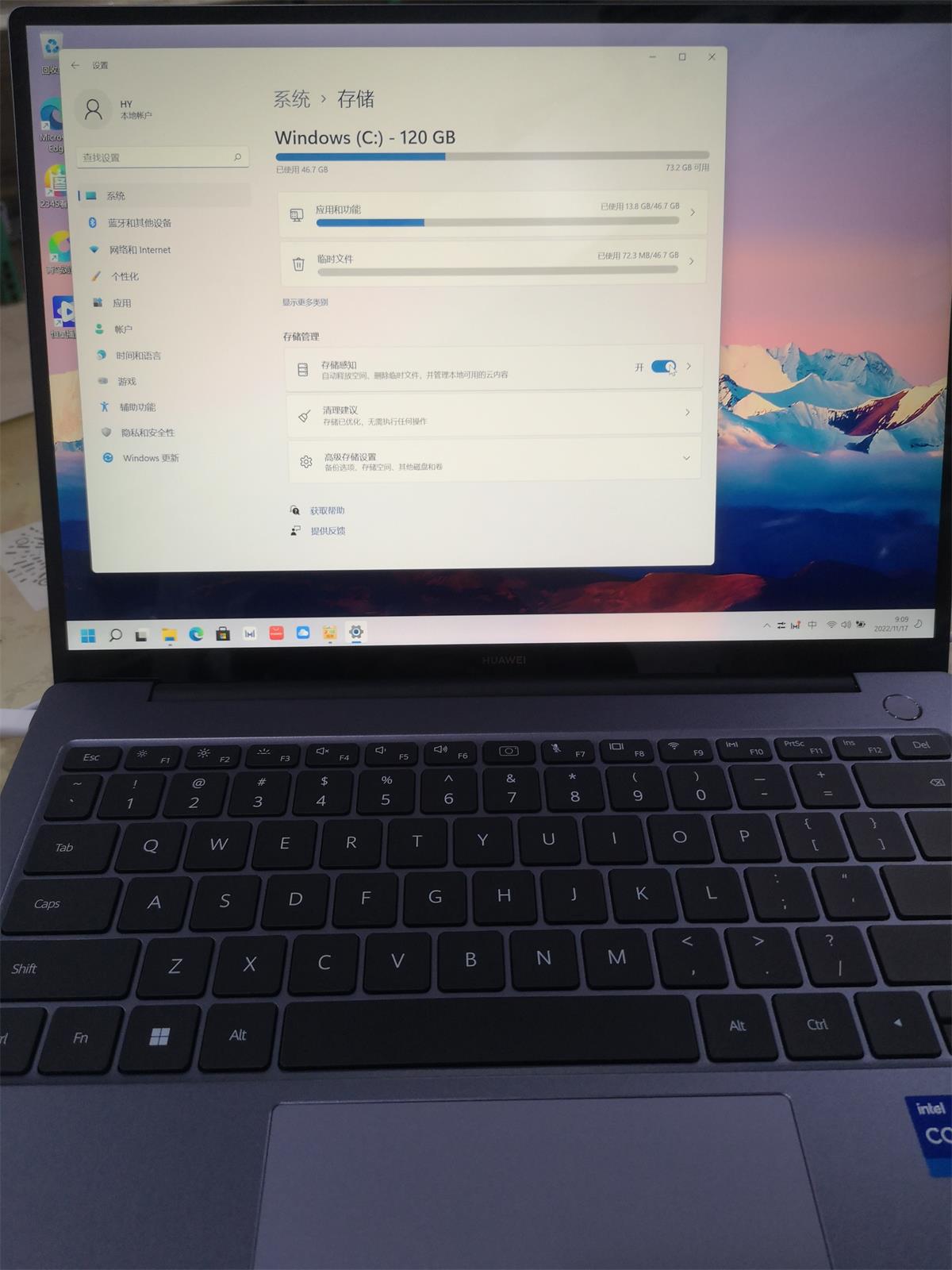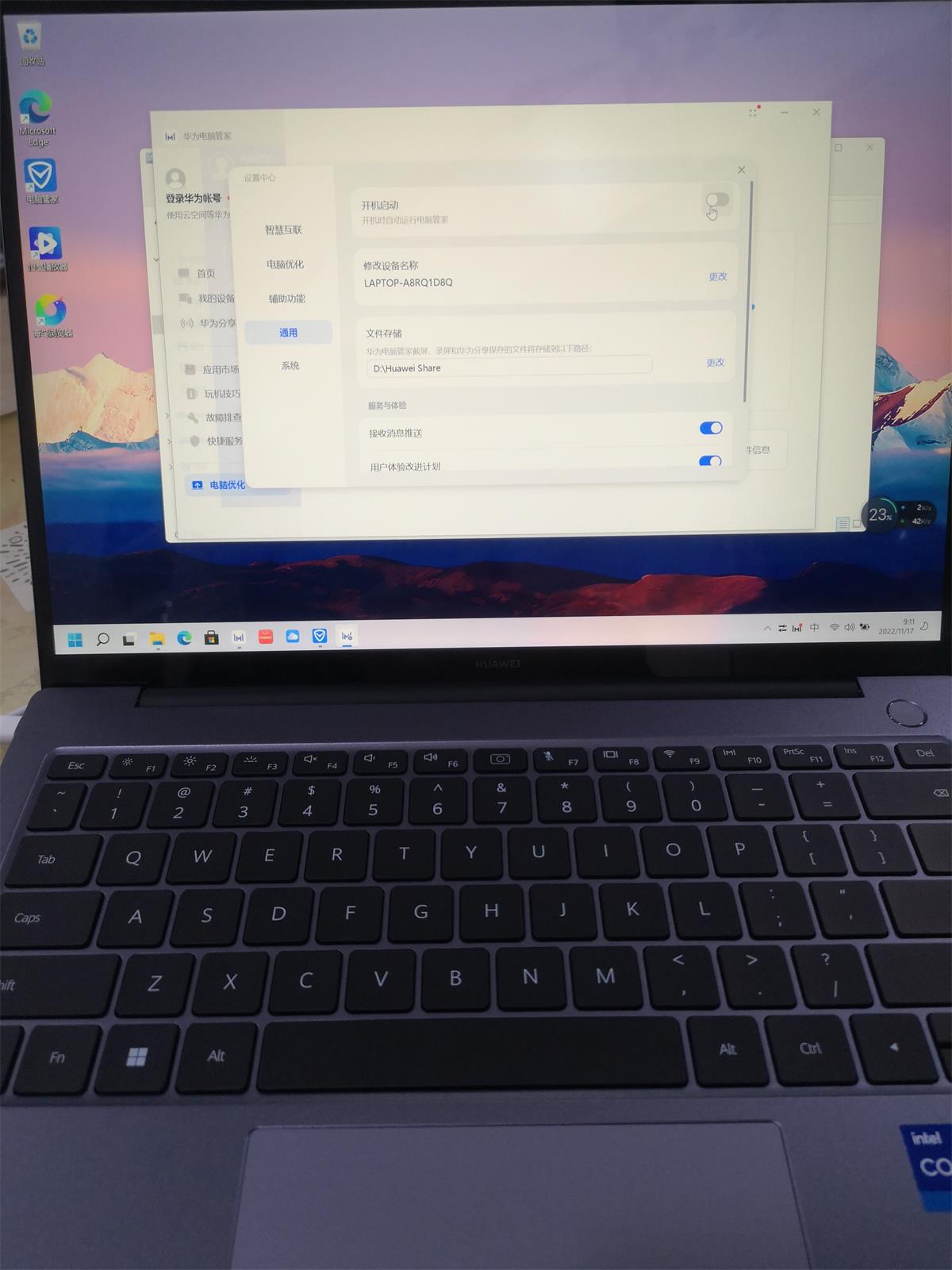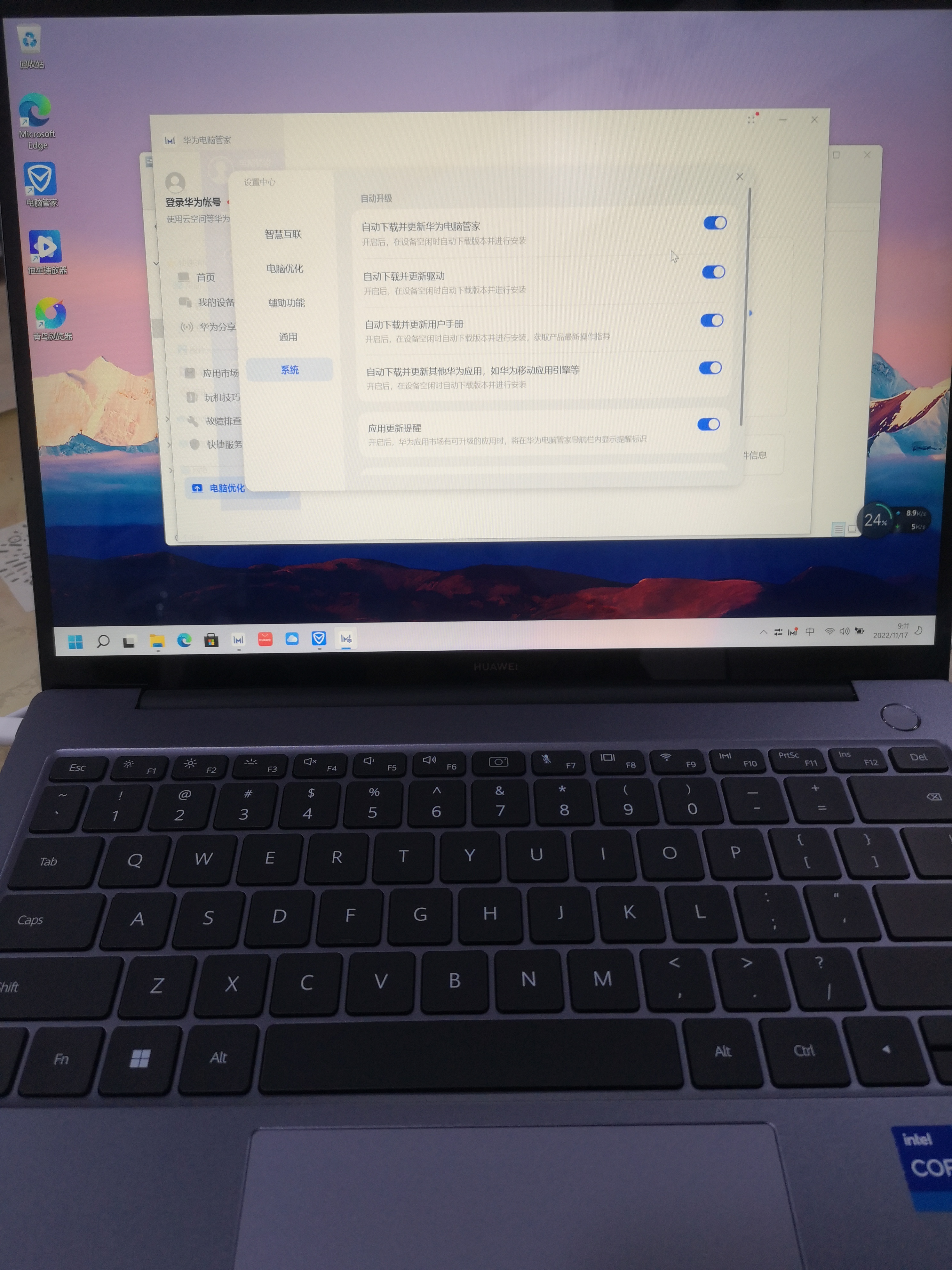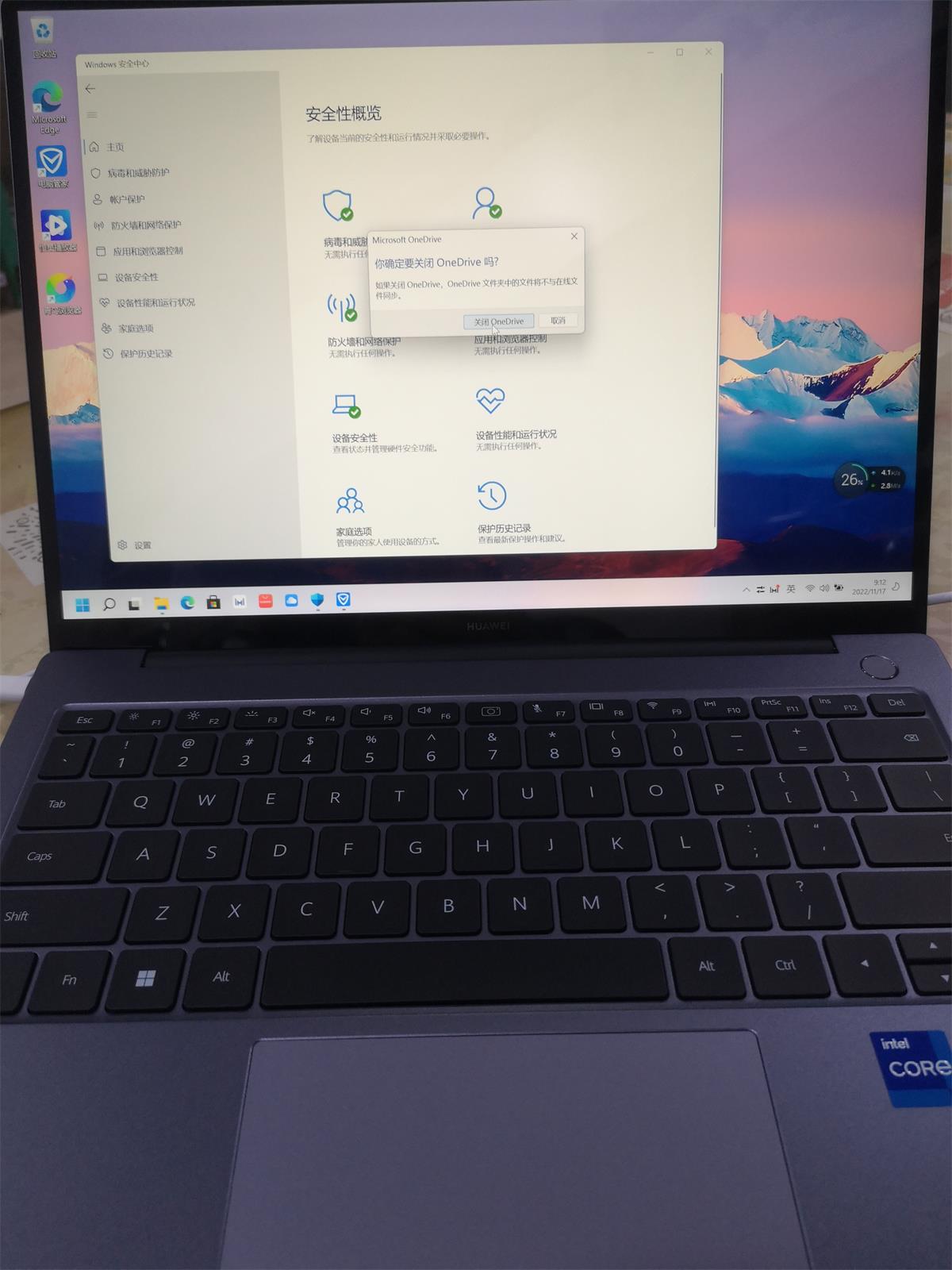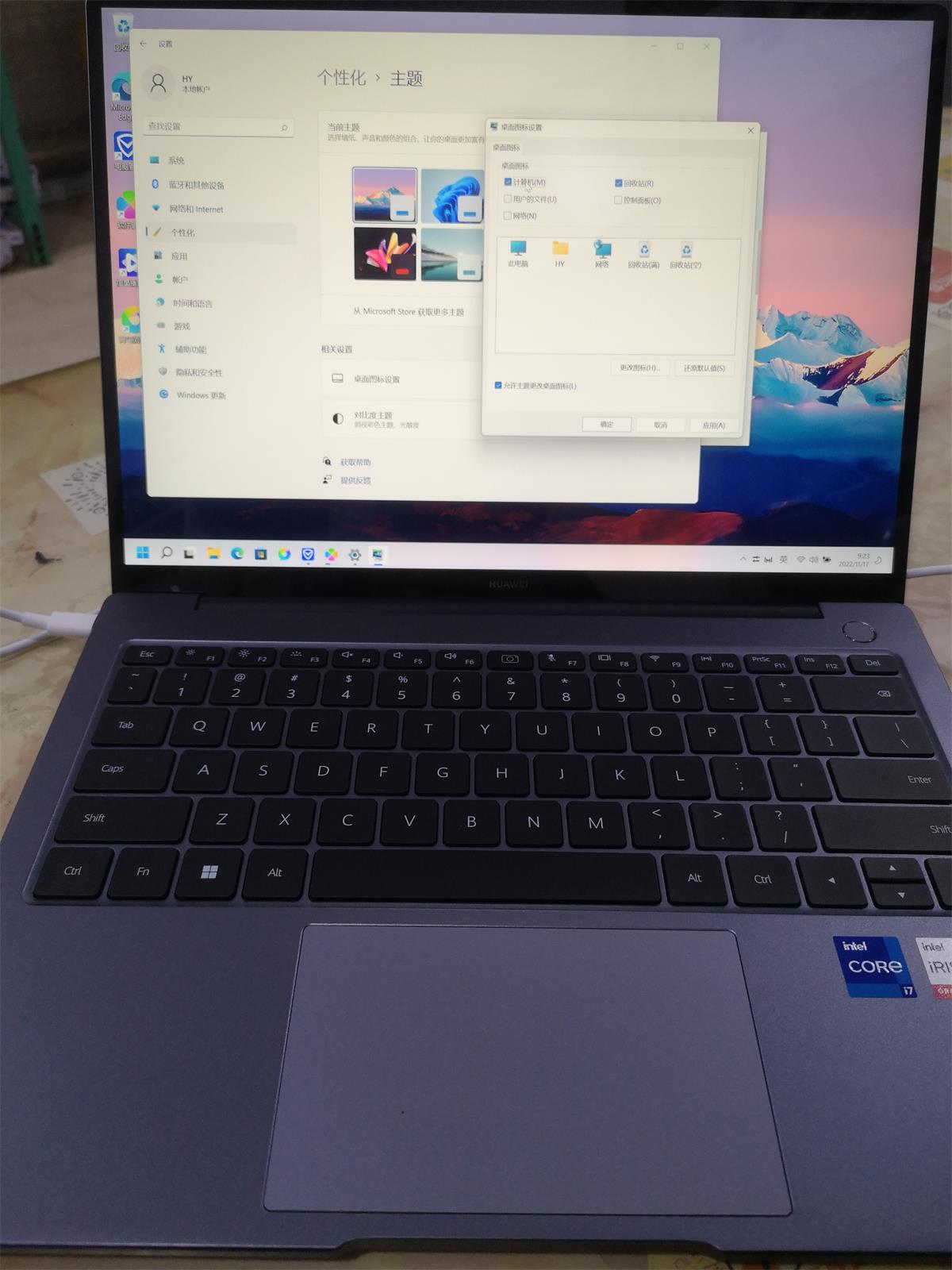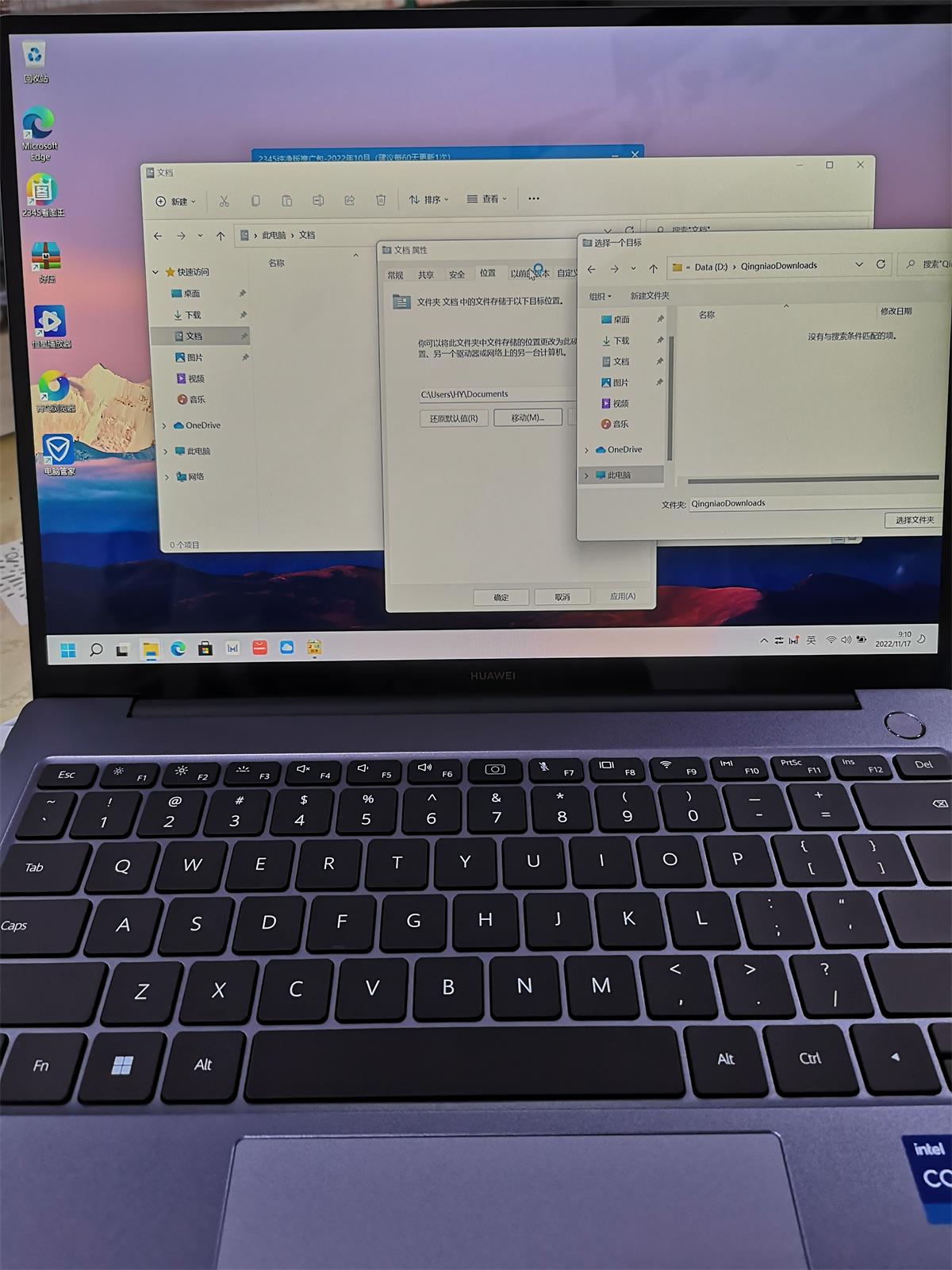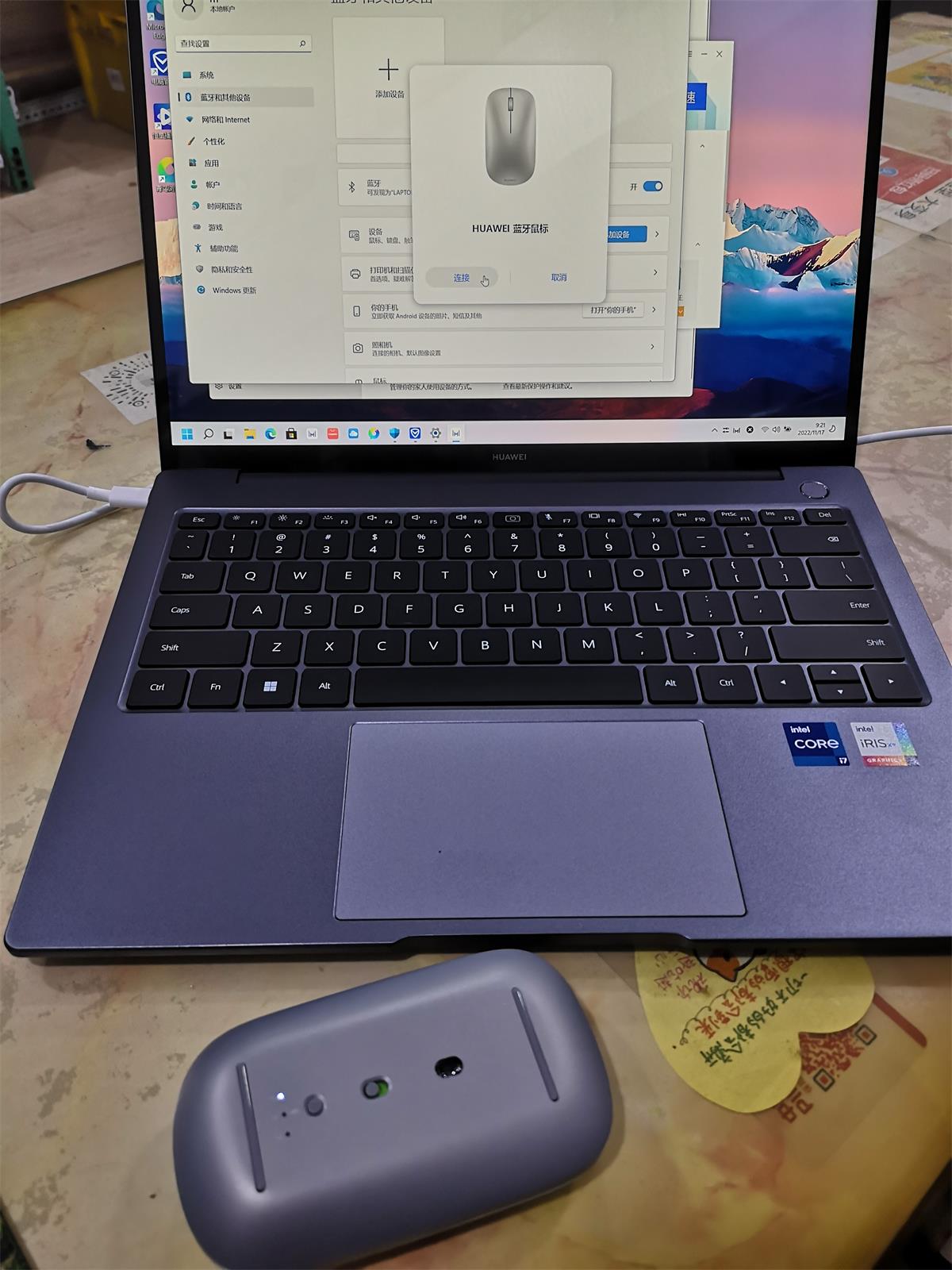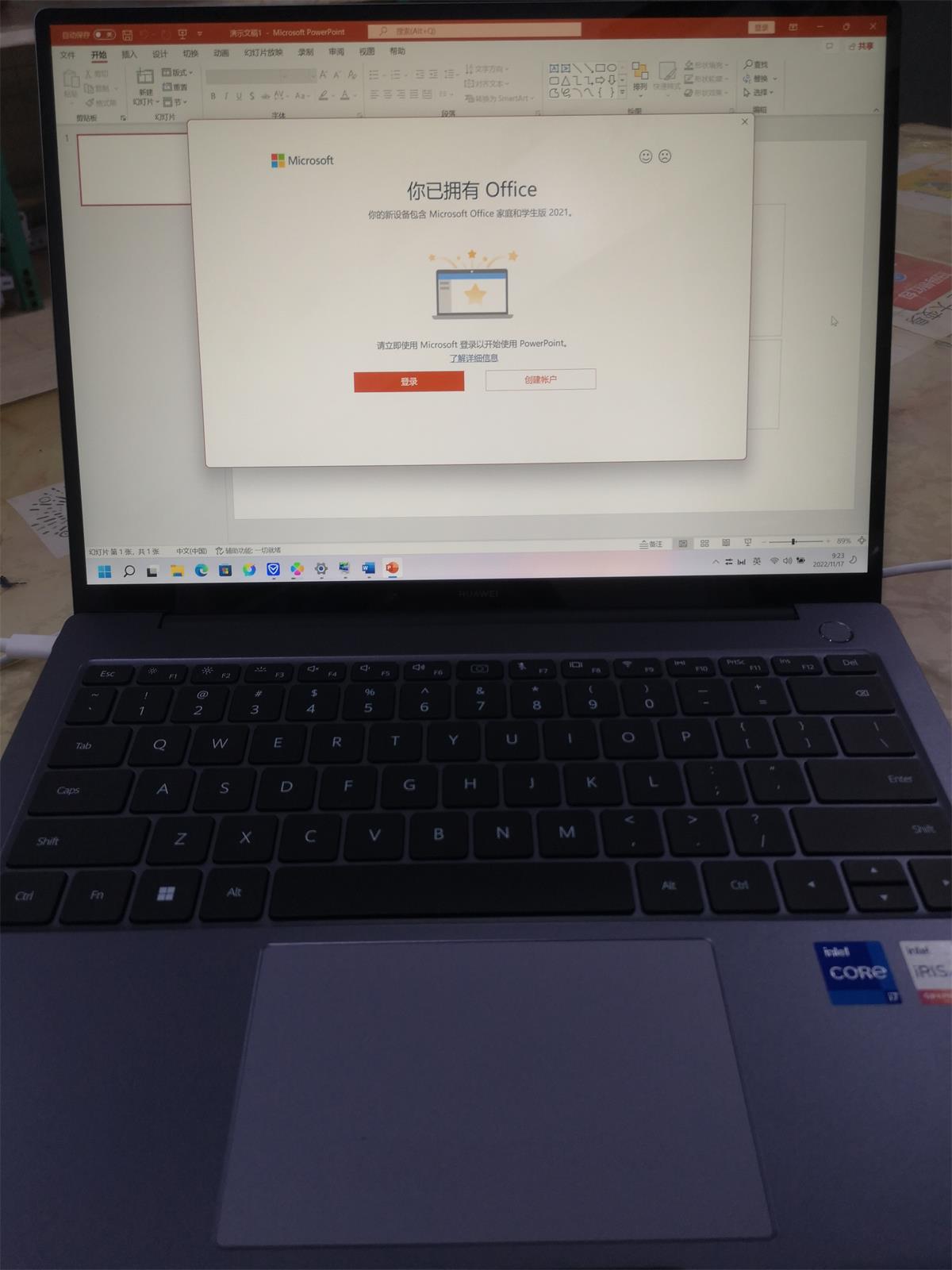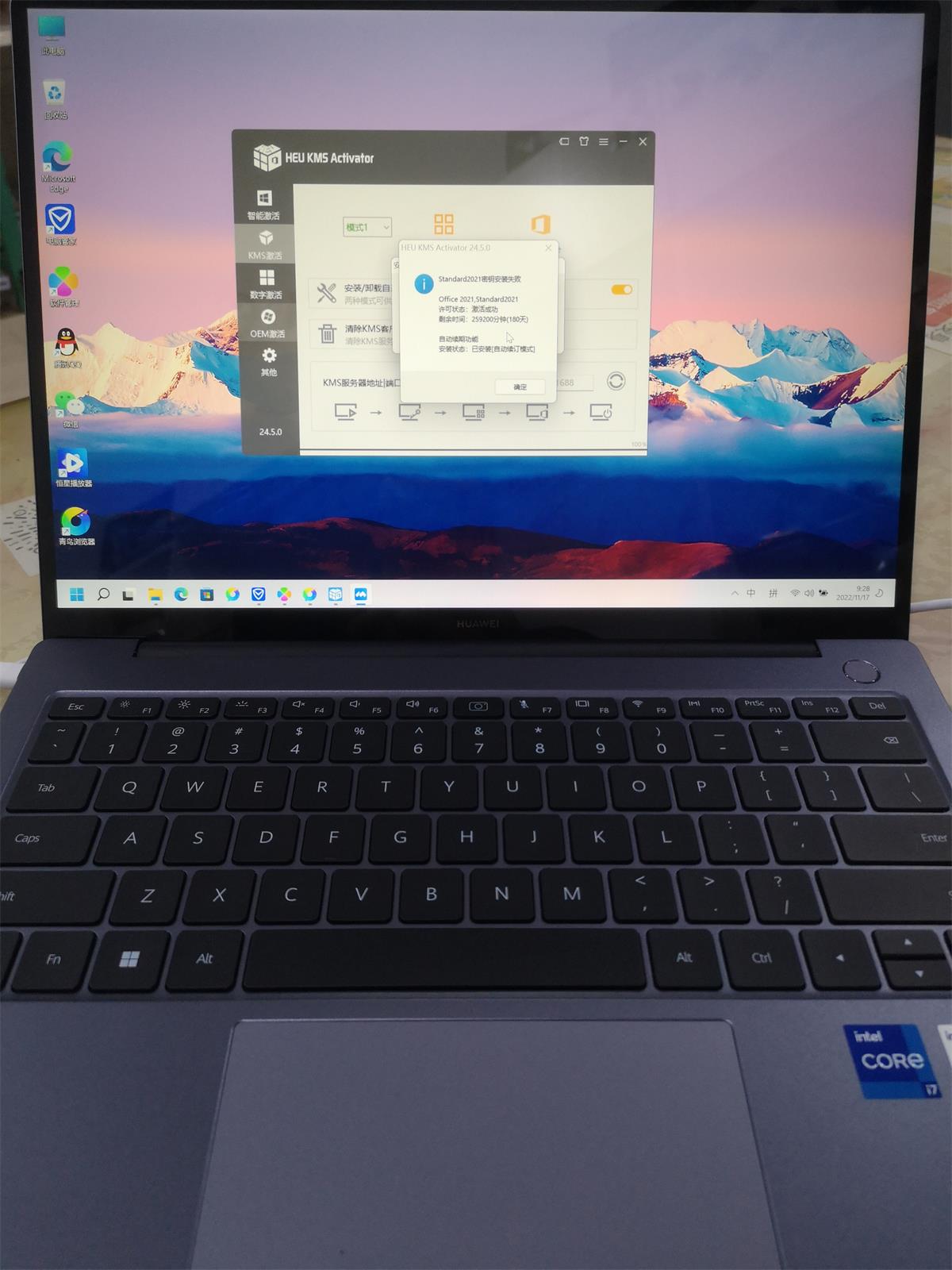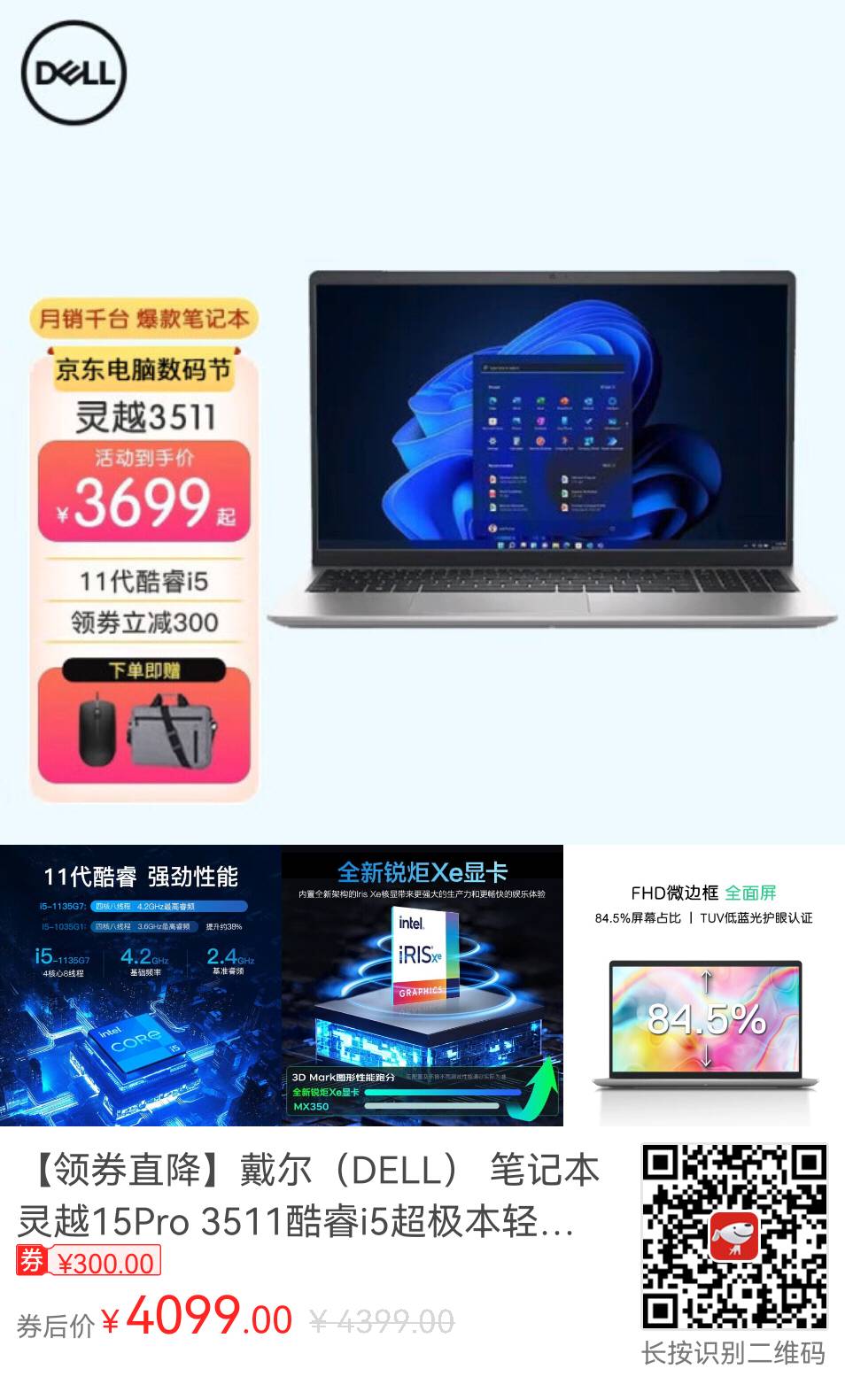Skip to content
Posted by
By
oisu

以huawei笔记本为例 B5-430 其实新笔记本都差不多 window11不是那么尽如人意
首先 检查配件是否 齐全 比如 电脑本身 充电器(电源适配器) 鼠标 包 质保单 和 说明书 等等
然后 确定外观完好 插上电源适配器 开机
第一步 初始化设置 能跳过就跳过 能默认就默认 能略过就略过 尽快进入桌面
记住 密码和 注册都可跳过 不要设置密码然后忘记 也不要胡乱注册耽误时间 然后忘记
比如 只能点是 可以点是 或同意 

原来 win7 win8 win10 联网这一步 是可以跳过的 win11 只能选一个 (其实可以开热点 点下一步后 直接关闭热点)
这个就是强 制升级 完全没设么必要 给微软当小白鼠 和给拼多多砍一刀没什么区别
第二步 用户名 密码 安全问题 自己设置 密码可以跳过
记忆不好的同学 用本子写上 解开密码 本店5元 如果看了本文 还忘记密码 解开密码收50元
只是告诉你 密码这个 没那么重要

第三步 进桌面 先关闭 UAC 运行 MSConfig 如图 把 安全通知 拉最低
这个安全提示没用 国内所有垃圾软件病毒 一个不会提示 但正常软件全会卡屏提示你


凡是你设置的有用设置 都点 是 默认 都是否 不是你设置的 默认都是 是 比如垃圾软件提示安装 那个要点否
第四步 安全杀毒软件 个人推荐 电脑管家 杀毒和装软件 一体 当然喜欢360也行 但都需要设置
杀毒默认设置 不行 和电脑一样 默认设置 你啥也干不了 没用和耽误时间的事 电脑都会替你干
具体设置 看这个


第五步 设置 任务栏 靠右 和 关闭 小组件 如图 ( win10 关闭 信息与咨询 天气提示 啥的)

第六步 如果你不爱清理磁盘 或者杀毒软件 不爱装 那么系统自带的清理 一定打开
如图 设置 系统 存储 存储感知 打开 这个帮助你清理垃圾 和杀毒清理不一样 这个清理系统自带的很有效果

第七步 关闭 系统带软件 的开机启动 和自动更新(自身系统和系统更新都关闭) 包括 华为 小米 联想 等等 所有电脑 几乎都自带
右下角 找到 打开 设置 找到开机启动关闭


第八步 关闭 onedrive 在右下角 偷偷笑你那个软件 右键 关闭 可能同步你资料给微软 你可能假装毫不知情

第九步 把 我的电脑 此电脑 放到桌面上 如图
设置 个性化 主题 桌面图标

第十步 把你的文档 转移 到 D盘 如图 电脑 文档 右键 位置 选d盘 一个文件夹
这个就是qq和 微信 等软件的默认保存位置 这些记录会20G到100G左右 想C盘清净 随时可以转移

第十一步 链接上 自带的 蓝牙鼠标 电脑 设置 如图设置 蓝牙设置 几乎所有蓝牙鼠标都如此 先开电脑蓝牙
华为鼠标打开鼠标 去掉贴纸 按上后盖 其实是磁铁吸住的 后面开关按一下


第十二步 激活系统自带的 office 和 用电脑管家 优化后 软件管理 下载 必要软件 就可以正常使用了
软件下载 可以自行安装 或 来本店安装 切勿随意浏览器随意下载各种垃圾软件
切勿用微软应用商店下载各种半成品软件 切勿注册
推荐 各种谷歌内核浏览器 切勿使用垃圾软件赠送的浏览器


最后 同款电脑


上面 是 i7 下面是i5 款 办公学习 非游戏设计专业 推荐

Scroll to Top